文章详情页
Win10系统调大记事本字体的方法
浏览:84日期:2023-03-27 11:41:47
电脑操作系统经历了多个版本的更替,直到目前我们最常使用的操作系统是Win10系统。该系统给用户提供了更加人性化的操作界面,让电脑的操作变得更加的简单。我们在操作电脑系统的时候,常常需要使用到记事本。比如很多朋友会在记事本中记下一些重要的信息或者事情。但是有的朋友在使用记事本的时候,会觉得字体太小,从而想要将它们调大。鉴于很多朋友不会对其操作,那么接下来小编就给大家详细介绍一下Win10系统调大记事本字体的具体操作方法,有需要的朋友可以看一看并收藏起来。

1.首先打开电脑,我们在电脑中找到一个txt文件,双击该文件将其打开,如下图所示。
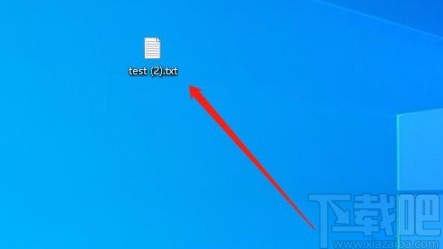
2.打开txt文件后,我们在界面上方可以找到“格式”选项,点击该选项再进行下一步操作。
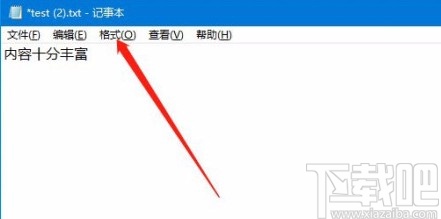
3.然后在“格式”选项下方会出现一个下拉框,我们在下拉框中找到“字体”选项并点击即可。
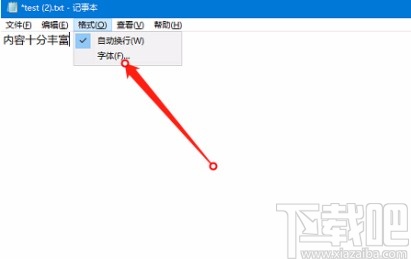
4.随后界面上就会出现一个字体对话框,我们在对话框中找到“大小”一栏,在该栏下方就可以设置字体的大小;设置好字体大小后,再点击窗口底部的“确定”按钮就可以了。
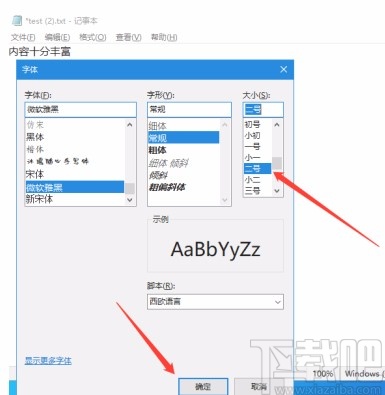
5.完成以上所有步骤后,我们在txt文件页面上就可以发现字体明显变大了很多,如下图所示,大家可以作为参考。

以上就是小编给大家整理的Win10系统调大记事本字体的具体操作方法,方法简单易懂,有需要的朋友可以看一看,希望这篇教程对大家有所帮助。
相关文章:
1. win10系统下,如何实现待机不断网2. 机械革命S1 Plus笔记本U盘怎样安装win10系统 安装win10系统步骤说明3. Win10系统出现蓝屏PAGE_FAULT_IN_NONPAGED_AREA的解决方法4. Win10系统CAJ文件怎么打开?Win10系统CAJ文件打开方法5. Win10系统下更新无线网卡驱动的方法教程6. win10系统中使用自带录屏具体操作步骤7. win10系统禁止操作中心弹出通知消息的方法8. win10系统shell host停止工作的处理操作9. 联想拯救者15-isk笔记本u盘如何安装win10系统 安装win10系统教程分享10. Win10系统下IE浏览器无法播放Falsh的故障是什么原因?解决方法介绍
排行榜

 网公网安备
网公网安备